
Мицрософт Едге један је од најбржих претраживача за оперативни систем Виндовс 10. Покреће се за мање од 2 секунде, брже учитава веб странице и умерено користи ресурсе система.
Међутим, понекад можете открити да је прегледач Едге почео споро учитавати веб локације или се покретати веома дуго. Ако вам је потребно више од неколико секунди за учитавање Едге локација, можете испробати решења испод да поново вратите перформансе Едге прегледача..
Шта треба урадити прегледач Едге почео је полако да учитава веб локације?
Метод 1 од 5
Поново покрените Едге, а затим поново покрените Виндовс 10
Ако то још нисте учинили, препоручује се да поново покренете Едге претраживач. Само затворите прегледач и покрените га поново. Ако Едге и даље полако отвара веб странице, затворите Едге и све остале апликације, а затим поново покрените Виндовс 10 ПЦ.
Ако је прегледач и даље спор, покушајте са другим доњим решењима..
Метод 2 од 5
Искључите или деинсталирајте Едге екстензије
Ако сте инсталирали више екстензија, препоручује се да деактивирате све екстензије. Ако се проблем настави и након онемогућавања свих екстензија, уклоните их да бисте проверили да једно од проширења није кривац за то што Едге ради споро..
Ако ће након деинсталације Едге екстензија прегледач брзо радити, покушајте да инсталирате омиљене екстензије једно за другим и проверите брзину Едге прегледача након инсталирања сваког проширења да бисте идентификовали кривца.
Онемогући и уклони екстензије:
- Кликните на икону три тачке. (...), који се налази одмах испод дугмета за затварање Кс, а затим кликните на "Ектенсионс".
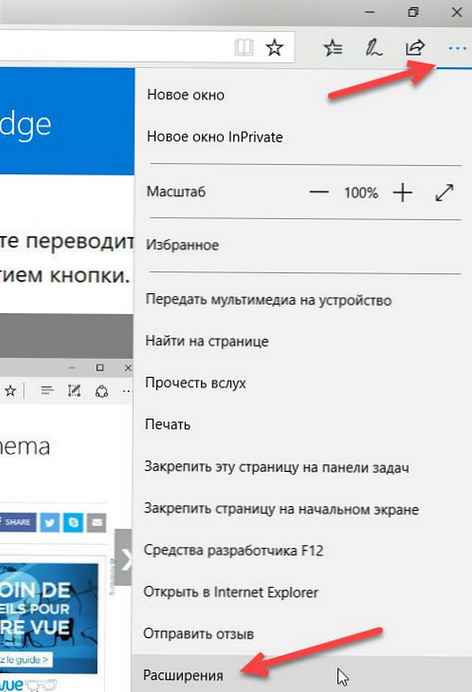
- Кликните на име проширења да бисте отворили његове поставке. Померите клизач на "Искључено", да бисте онемогућили проширење.
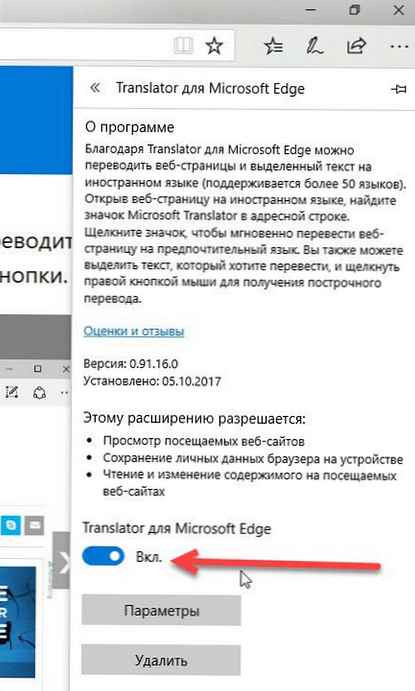
Да бисте уклонили проширење, кликните на Избриши.
Препоручујемо да прво онемогућите сва проширења, проверите брзину прегледача, а затим додате екстензије ако је потребно.
Метод 3 од 5
Поправите проблеме са прегледником ивица
Ако уклањање екстензија не помаже, можете покушати да поправите могуће проблеме са прегледачем Едге. Мицрософт препоручује корисницима да исправљају прегледач Едге ако прегледач не ради исправно. Дакле, можете да наставите са поправком Едге прегледача..
Ова метода је добра јер неће утицати на ваше податке, као што су историја прегледавања, фаворити и лозинке.
Ево како да поправите Едге прегледач:
- Затворите прегледач Едге ако се покреће..
- Отвори апликацију Подешавања Виндовс-а. Иди на Апликације → Апликације и функције.
- Кликните на икону Мицрософт едге, да отворите везу Додатне опције. Кликните на везу Напредне опције.
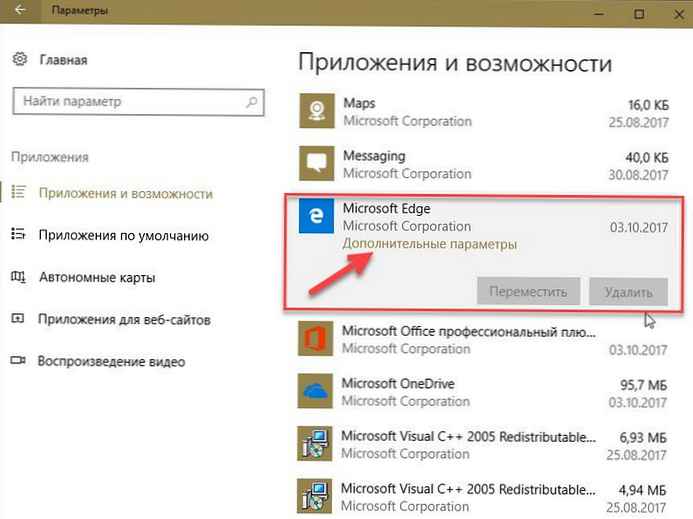
- Притисните дугме "Поправи", за враћање Едге прегледача.
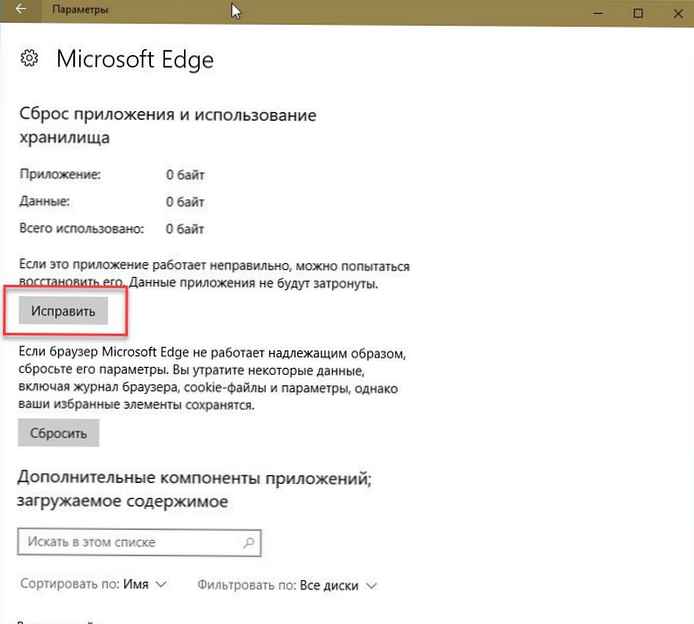
Метод 4 од 5
Ресетујте прегледник ивица на подразумевана подешавања
Ресетовање Едге Бровсер-а је крајњи начин ресетовања Едге прегледача и брзог враћања Едге прегледача. Имајте на уму да ће ресетирањем прегледача избрисати историју прегледавања, сачуване лозинке, фаворите и остале податке који се чувају у прегледачу. Дакле, прво направите сигурносну копију ових података пре него што пређете на Ресет прегледач ивица.
Ресетујте прегледник ивица:
- Идите у апликацију "Опције" → "Апликације" → "Апликације и функције".
- Кликните на унос Мицрософт Едге. Кликните на везу Напредне опције.
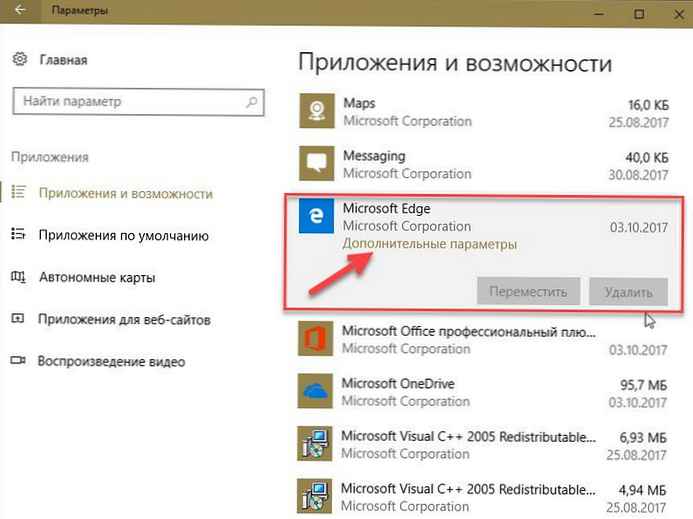
- Притисните дугме Ресет. Видећете поруку потврде, поново притисните дугме Ресет да бисте вратили Едге на подразумевана подешавања..
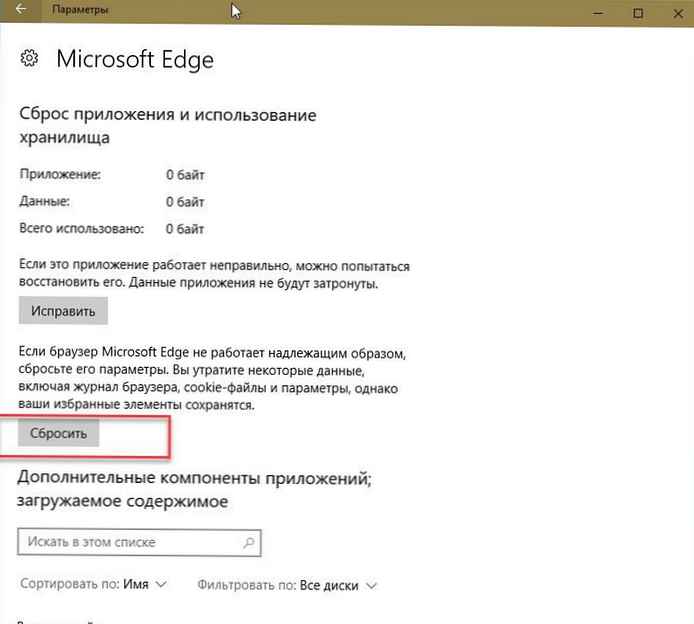
Као што је горе поменуто, изгубит ћете историју прегледавања, лозинке и подешавања.
Метод 5 од 5
Ако горња решења не реше ваш проблем, можете покушати поново да инсталирате Мицрософт Едге прегледач.
Поново инсталирајте Едге Бровсер
- Отворите ПоверСхелл као администратор.
- Копирајте и залепите следеће команде у ПоверСхелл: (Уметните обе команде једну по једну)
Ремове-итем $ енв: лоцалаппдата \ Пакети \ Мицрософт.МицрософтЕдге_8векиб3д8ббве \ * -рецурсе -Форце 2> $ нулл
Гет-АппКСПацкаге -Наме Мицрософт.МицрософтЕдге | Фореацх Адд-АппкПацкаге -ДисаблеДевелопментМоде -Регистер "$ ($ _. ИнсталлЛоцатион) \ АппКСМанифест.кмл" -Вербосе
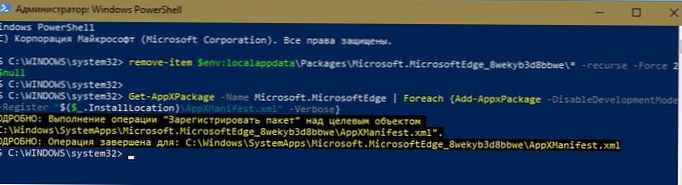
Прва наредба ће у потпуности уклонити садржај директоријума Едге претраживача из ОС-а.
Други ће инсталирати нову копију Едге прегледача из локалне меморије, на крају ћете добити Едге као након чисте инсталације Виндовс 10.
- Поново покрените рачунар и покрените прегледач Едге.
Надам се да ће информације бити корисне.











